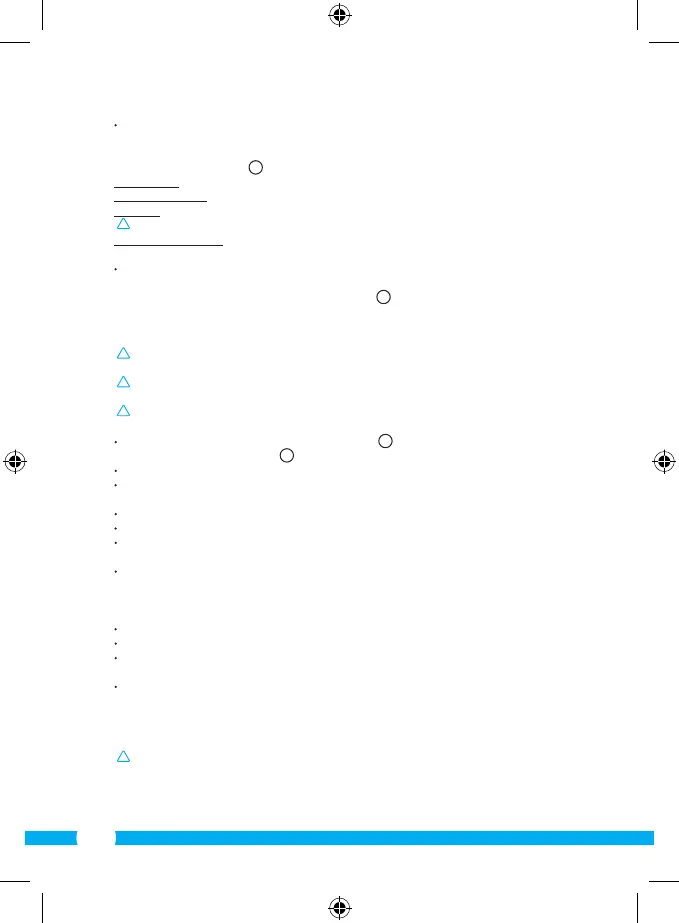36
W polu nazwa użytkownika wpisz "admin" i naciśnij "zaloguj". Nie musisz wprowadzać
hasła.
Otworzy się menu wyboru
B
. Możesz wybrać jedną z opcji:
Tryb ActiveX: Internet Explorer
Server Push Mode: Safari, Firefox i Google Chrome
Tryb VLC: Internet Explorer, Safari, Firefox, Google Chrome i Opera
Uwaga! Dla pracy w trybie VLC należy pobrać odtwarzacz VLC.
Sign in mobile phone: Dostęp z poziomu przeglądarki na telefonie
Kliknij "Sign In" [Zaloguj] pod opcją, która pojawi się w oknie przeglądarki.
Teraz jesteś zalogowany na ekranie Netwerk Camera
C
. Z poziomu tego ekranu możesz
zarządzać ustawieniami kamery. (patrz rozdział 6).
4.5. Nawiązanie bezprzewodowego połączenia z kamerą
Uwaga! Aby nawiązać bezprzewodowe połączenie w trakcie ustawiania kamera musi
być połączona z siecią przez dostarczony kabel ethernetowy.
Uwaga! Do nawiązania bezprzewodowego połączenia z kamerą potrzebny jest
bezprzewodowy router.
Uwaga! Jeżeli router posiada hasło, konieczne będzie podanie tego hasła.
Naciśnij na ekranie przeglądarki Network Camera
C
zakładkę “Network”. Pojawi się
lista z ustawieniami (settings)
H
.
Wybierz Wireless Lan Settings: na ekranie pojawią się Wireless Lan Settings.
Na ekranie Wireless Lan Settings kliknij dwukrotnie “scan” [skanuj]. Pojawi się lista
dostępnych sieci bezprzewodowych.
Kliknij na sieć bezprzewodową.
Jeżeli nie posiadasz hasła do sieci bezprzewodowej, naciśnij na 'submit' [wyślij].
Jeżeli sieć bezprzewodowa jest zabezpieczona hasłem, należy wprowadzić to hasło w
pozycji "Share Key" lub "key1", zależnie od kodowania.
Następnie kliknij "wyślij".
Kamera uruchomi się ponownie po naciśnięciu przycisku 'submit'. Potrwa to około 30 sek.
Po ponownym uruchomieniu kamery zamknąć przeglądarkę i camera tool.
Wyciągnąć kabel sieciowy z kamery.
Otwórz IP camera tool i kliknij na adres kamery. Teraz możesz bezprzewodowo
sterować swoją kamerą.
Jeżeli kamera nie jest widoczna w oknie camera tool, kliknij prawym przyciskiem
myszy w okno narzędzia, następnie naciskając opcję "refresh camera list" [odśwież listę
kamer].
4.6. Montaż kamery
Uwaga! Sprawdzić, czy kamera prawidłowo funkcjonuje w wybranej lokalizacji zanim
rozpoczniesz montaż.
Kamerę można ustawić na płaskim podłożu lub przykręcić w dowolnym miejscu.
Antenę tę można zamontować z i bez podstawki.
